电脑无线密码怎么查看密码
更新时间:2024-05-13 12:54:16作者:yang
在日常生活中,我们经常需要连接无线网络来上网,但是有时候我们忘记了已连接WiFi的密码,那么在这种情况下,我们应该如何查看已连接WiFi的密码呢?在笔记本电脑上查看已连接WiFi的密码并不难,只需要按照一定的步骤就可以轻松找到密码。接下来我们就来详细介绍一下在笔记本电脑上查看已连接WiFi的密码的方法。
步骤如下:
1.打开笔记本电脑,打开WLAN,连接到已有的无线网络。
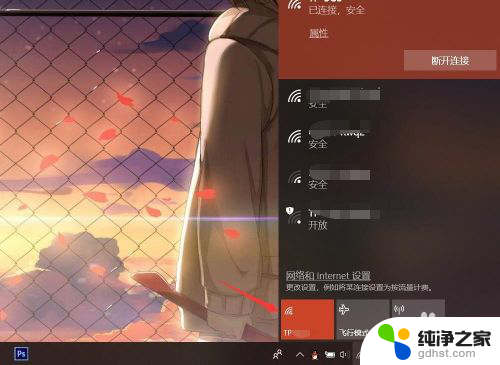
2.按下电脑键盘上的win键,进入开始界面,点击左侧齿轮进入【设置】。
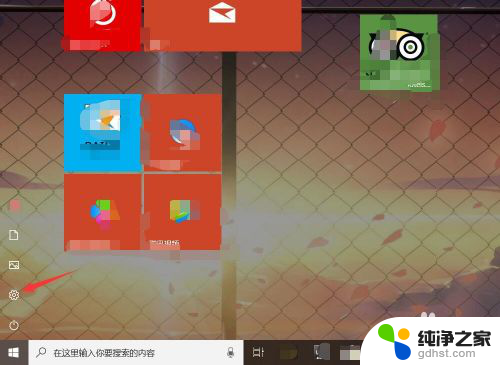
3.在设置界面,进入【网络和Internet】选项。
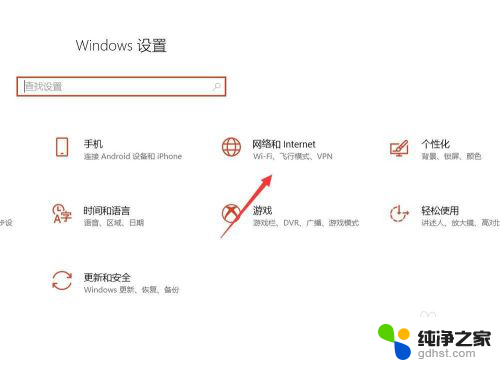
4.在网络和Internet界面,选中状态选项。并点击进入【网络和共享中心】。
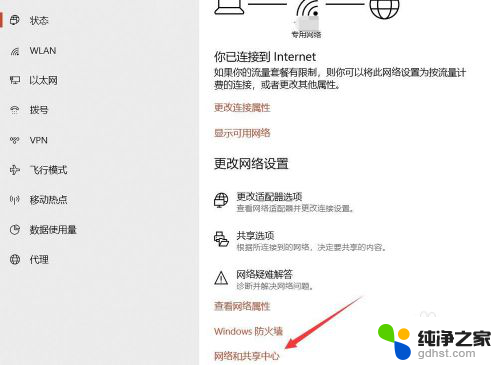
5.在网络和共享中心界面,点击WLAN连接的无线WiFi网络。
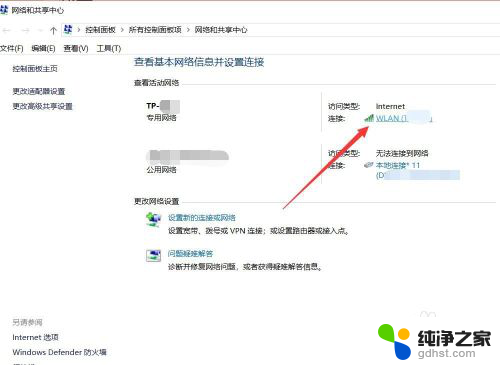
6.在WLAN窗口,可查看连接属性,点击【无线属性】。
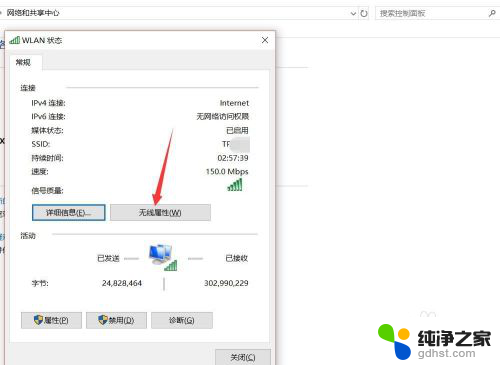
7.在无线网络属性面板,切换上方连接选项至【安全】。
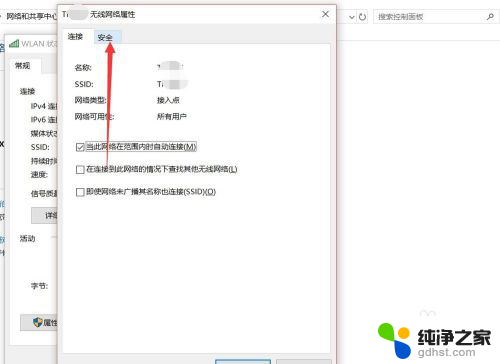
8.点击勾选下方【显示字符】,即可查看该无线网络密码详情。
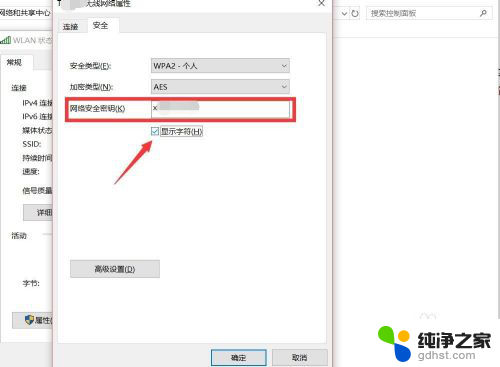
以上就是关于电脑无线密码如何查看的全部内容,如果您遇到相同情况,可以按照小编提供的方法来解决。
- 上一篇: 电脑硬盘加密了怎么解锁
- 下一篇: 华为桌面锁定怎么解除锁定
电脑无线密码怎么查看密码相关教程
-
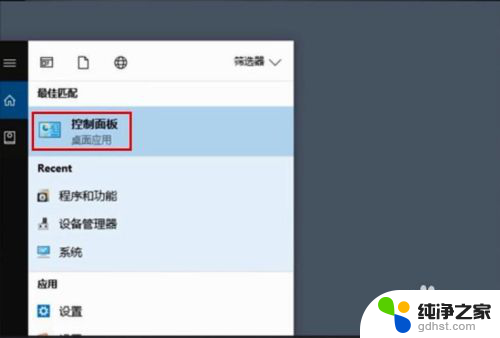 无线网络密码怎么查看密码
无线网络密码怎么查看密码2024-08-08
-
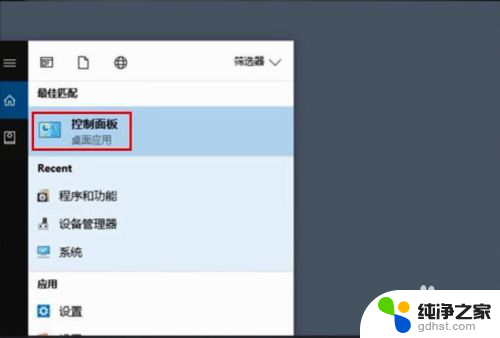 wifi密码电脑怎么查看
wifi密码电脑怎么查看2024-03-07
-
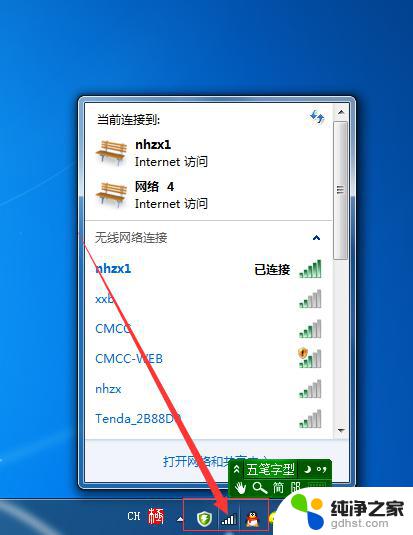 电脑上怎么查看自家wifi密码
电脑上怎么查看自家wifi密码2024-09-11
-
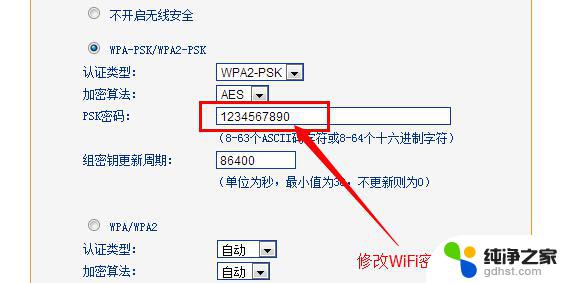 没电脑怎么改无线网密码
没电脑怎么改无线网密码2024-04-11
电脑教程推荐